迅捷流程图制作软件是一款能帮助用户高效办公,轻松绘制思维导图的办公软件,除此之外,迅捷流程图制作软件还具有智能云端存储、便捷即时分享、全格式导出、一百多款推荐模版等,同时还支持不同设备的跨平台在线通用,迅捷流程图制作软件的功能全面丰富,让您的办公更轻松高效,其中的云端存储服务,更是方便您随时浏览、上传和下载文件,迅捷流程图制作软件还拥有更多优势与特色等您来体验!
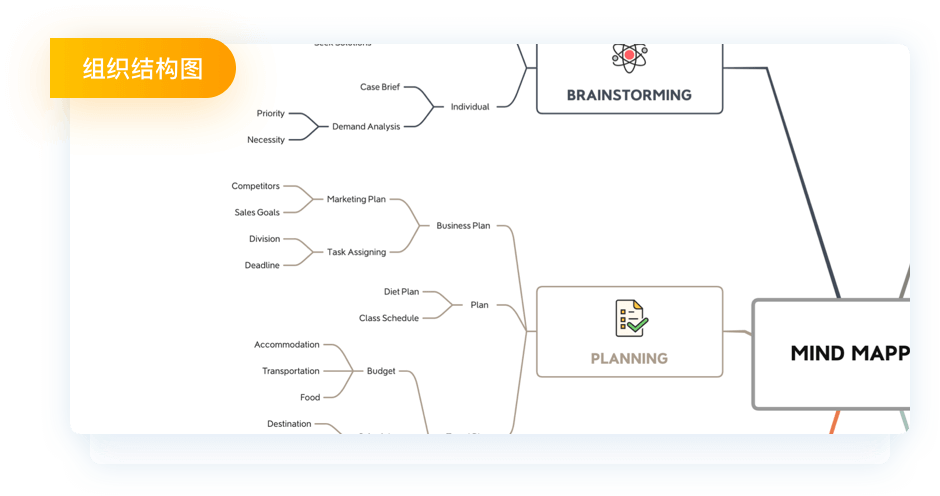
迅捷思维导图导出为Word文档的方法:
1.首先我们可以通过鼠标将迅捷思维导图点击打开,在打开的窗口中选择左侧的【新建文件】,然后点击新建空白思维导图按钮,新建一个导图。
2.然后你可以页面中编辑自己需要的内容,之后在左上角的【文件】选项那里点击一下打开下拉框。
3.在下拉选项中找到【导出】这个选项打开进入到导出的设置页面。
4.之后会弹出一个导出的窗口,在该窗口中将鼠标移动到【文件】位置进行单击,然后在下方的众多格式中找到【word】,之后点击【导出】按钮。
5.之后就会弹出一个需要开通vip会员的窗口,由于导出图片或者文件需要开通会员才能正常操作,那么不介意的小伙伴可以点击开通会员来完成这个操
以上就是关于如何使用迅捷思维导图将导出导出为word文档的操作方法,迅捷思维导图是一款十分好用的编辑思维导图的软件,你可以将制作好的导图进行导出为不同类型的文档,该软件提供的导出文件的格式有很多,特别是常用的几种格式都是有提供的,如果你需要的话可以开通会员进行导出操作,希望可以帮助到你。
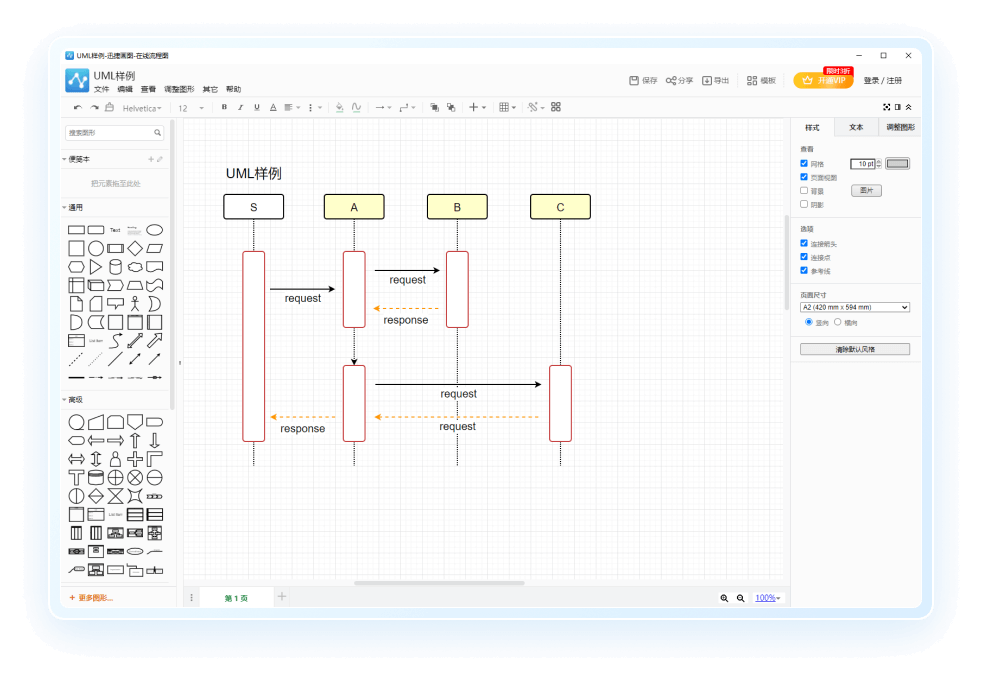
迅捷流程图制作工具将绘制好的流程图保存成图片的方法:
1.打开软件,就可以看到有两个选项:创建新图表或者打开现有图表。我们既可以通过这款软件打开已有的流程图文件进行编辑,也可以创建绘制新的流程图。
2.迅捷流程图制作软件可以绘制各种类型的流程图,并且软件自带多种流程图模板,可以帮助用户快速创建想要制作的流程图。
3.在打开已有流程图或是制作好流程图后,需要将流程图保存为图片文件,请选择文件-导出,然后根据需要选择PNG或JPEG格式进行保存。
4.如果需要自定义设置图片的尺寸大小,可以选择高级命令,在弹出的对话窗口中选择好文件保存格式,输入文件名称,并设置好图片宽高或缩放比例,点击导出按钮,在弹出的窗口选择Download,最后点击保存即可。
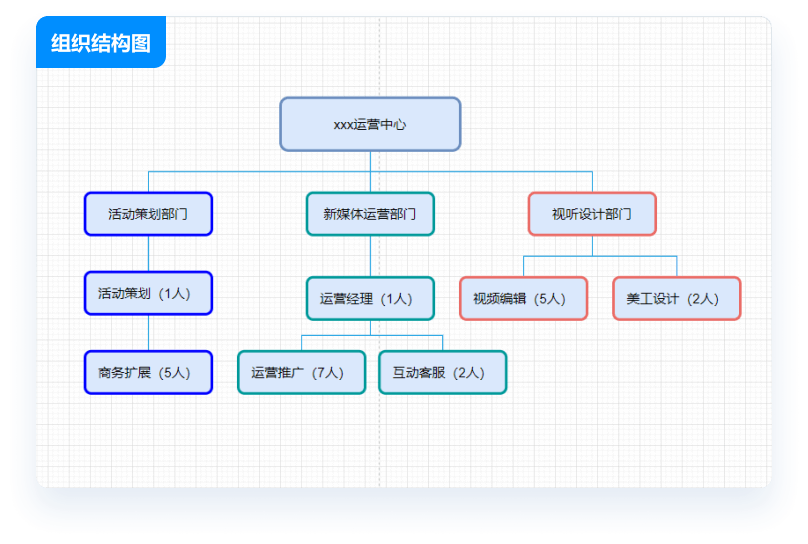
迅捷流程图制作工具流程图的制作步骤:
??流程图的制作并不是一件困难的事情,只需要简单的四个步骤就可以完成:
??新建流程图——梳理流程——优化流程图样式——保存流程图
??下面,让我们一起来看看具体的制作步骤是怎样的。
??1.首先从迅捷画图中新建一份空白流程图,进入到流程图编辑页面。
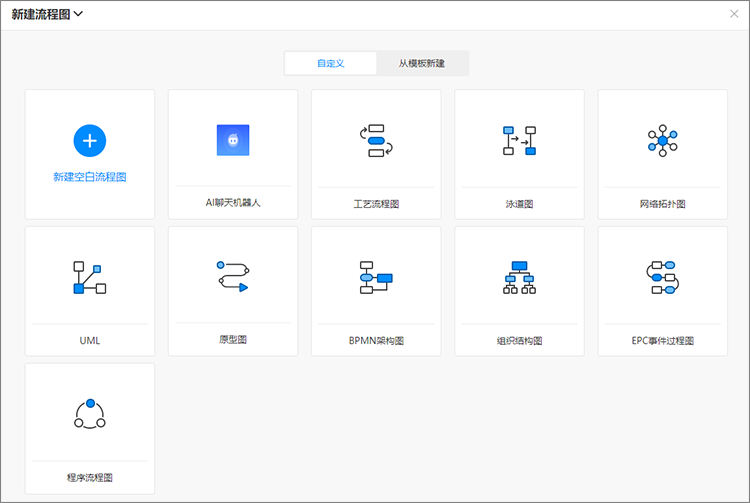
??2.接着将图形列表的符号添加至画布区域,梳理事件的流程。
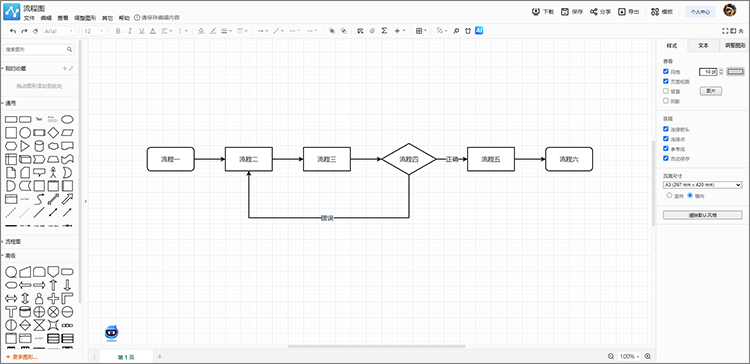
??在呈现事件流程时,还需要结合“流程图规范”一文中关于流程图图形、流程图结构与流程图注意事项的内容规范梳理。
??如同一类型的流程使用同种符号表示;流程图可以并列,但不能交叉(导致流程事件模糊/难以判断流程走向);判断框需要有两个或两个以上的执行条件等。
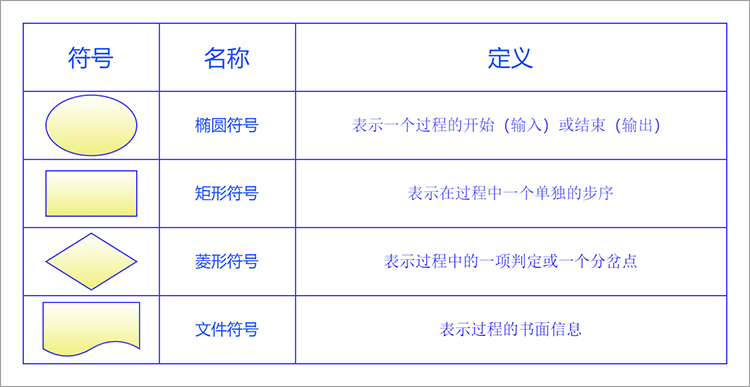
??3.使用样式、主题、节点风格等编辑功能对图形样式进行优化处理,让流程图的整体变得更加美观。
??对于规范制图以及编辑图形样式与不规范制图的差异可以通过“流程图怎么画好看”一文进行简单的学习。
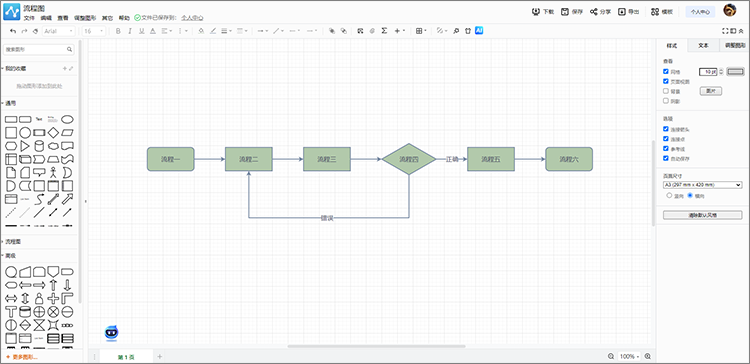
??4.当流程图的内容都制作完毕后,可将其“保存”至账号云端,或导出为PNG、PDF、XSD、SVG等图片与文档格式。
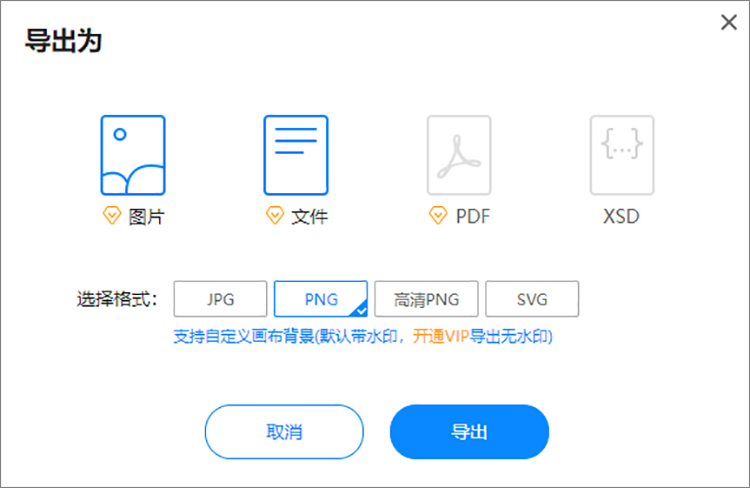
以上就是全部内容。
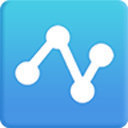



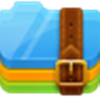 360解压缩软件2023
360解压缩软件2023 看图王2345下载|2345看图王电脑版 v10.9官方免费版
看图王2345下载|2345看图王电脑版 v10.9官方免费版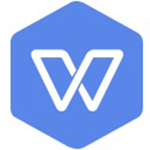 WPS Office 2019免费办公软件
WPS Office 2019免费办公软件 QQ浏览器2023 v11.5绿色版精简版(去广告纯净版)
QQ浏览器2023 v11.5绿色版精简版(去广告纯净版) 下载酷我音乐盒2023
下载酷我音乐盒2023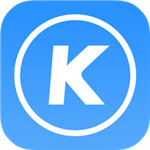 酷狗音乐播放器|酷狗音乐下载安装 V2023官方版
酷狗音乐播放器|酷狗音乐下载安装 V2023官方版 360驱动大师离线版|360驱动大师网卡版官方下载 v2023
360驱动大师离线版|360驱动大师网卡版官方下载 v2023 【360极速浏览器】 360浏览器极速版(360急速浏览器) V2023正式版
【360极速浏览器】 360浏览器极速版(360急速浏览器) V2023正式版 【360浏览器】360安全浏览器下载 官方免费版2023 v14.1.1012.0
【360浏览器】360安全浏览器下载 官方免费版2023 v14.1.1012.0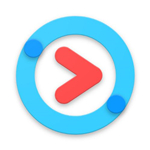 【优酷下载】优酷播放器_优酷客户端 2019官方最新版
【优酷下载】优酷播放器_优酷客户端 2019官方最新版 腾讯视频播放器2023官方版
腾讯视频播放器2023官方版 【下载爱奇艺播放器】爱奇艺视频播放器电脑版 2022官方版
【下载爱奇艺播放器】爱奇艺视频播放器电脑版 2022官方版 2345加速浏览器(安全版) V10.27.0官方最新版
2345加速浏览器(安全版) V10.27.0官方最新版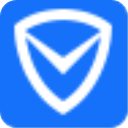 【QQ电脑管家】腾讯电脑管家官方最新版 2024
【QQ电脑管家】腾讯电脑管家官方最新版 2024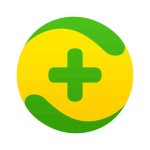 360安全卫士下载【360卫士官方最新版】2023_v14.0
360安全卫士下载【360卫士官方最新版】2023_v14.0